【教程】EditPlus+MinGW搭建简易的C/C++开发环境
有时候想用C编点小程序,但是每次都要启动那难用又难看的VC实在是不情愿,而且老是会生成很多没用的中间文件,很讨厌,后来看到网上有很多人用EditPlus来开发C,感觉挺不错的,就拿来试试。
1、下载EditPlus,EditPlus(文字编辑器)V3.4.1.1123汉化特别中文版,下载完后安装。
2、下载MinGW,网上很容易搜到官网下载地址,但是一般都是在线安装的,而且经常下载失败,所以推荐下载离线安装包,点击这里下载,当然也可以直接用人家准备好的绿色版,免得安装麻烦。这里简要的说一下离线安装,简单的几步之后,就会进入如下界面,不够选任何项目时默认只安装C的编译器,一般都会再把G++勾上,就是用来编译C++的。
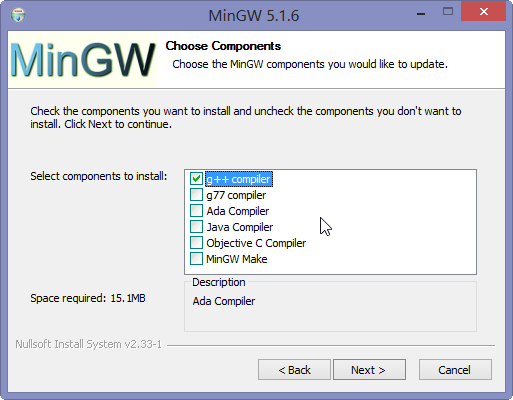
3、配置环境变量,当然不配也行,到时候敲命令的时候把gcc.exe文件的完整路径带上即可,但是这样显然不明智,还不如配一下环境变量,只需要配置一个path即可,假设MinGW安装在D:\Program Files (x86)\MinGW目录下,那么配:
path:D:\Program Files (x86)\MinGW\bin(如果有旧的path,那么在最后面加一个英文的“;”分号,在粘贴上去)
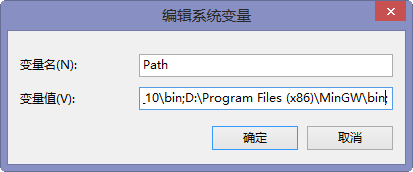
4、测试MinGW是否配置成功:Win+R弹出运行窗口,然后敲入“cmd”打开命令行窗口,敲入“gcc”测试即可。
5、最重要:配置EditPlus。
点击“组名”修改组名,如“C语言”

点击“添加工具”-->“应用程序”:
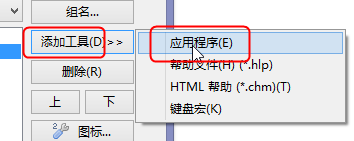
然后配置如下:
$(FileName) -o $(FileNameNoExt)

同样方法再配一个:
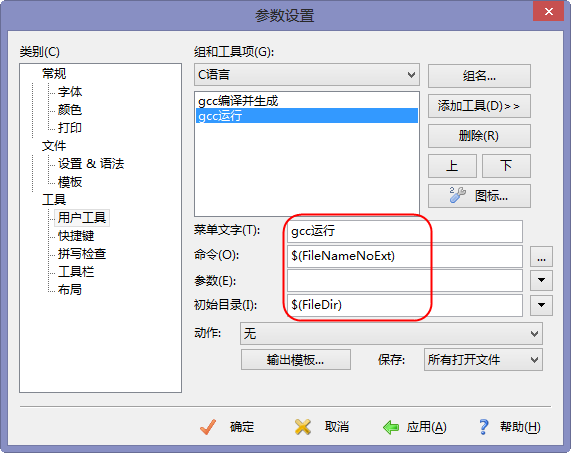
这时点击“工具”就会出现以下2个选项,注意用户工作组需选择“C语言”,不同的工作组菜单项是不一样的:
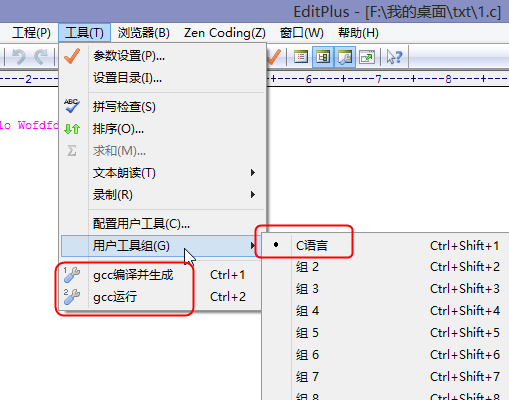
6、编写一个HelloWorld.c文件测试一下:

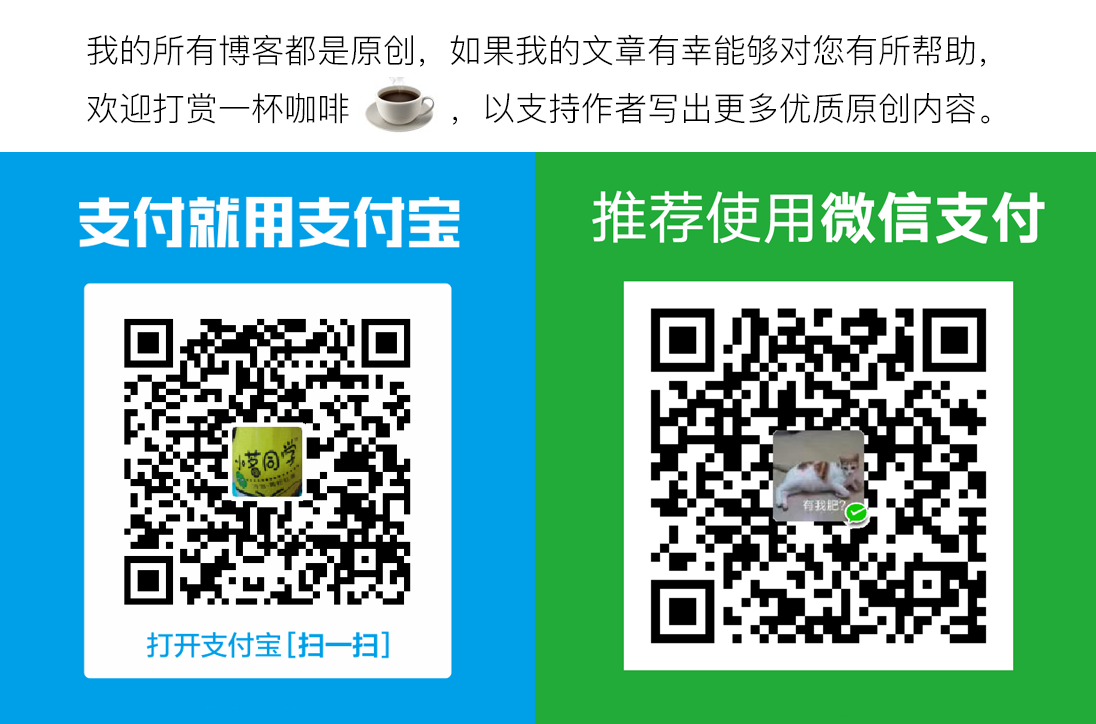
github:https://github.com/sxei
博客园:http://www.cnblogs.com/liuxianan
copyright ©2012-2020 小茗同学
【转载文章务必保留出处和署名,谢谢!】




【推荐】国内首个AI IDE,深度理解中文开发场景,立即下载体验Trae
【推荐】编程新体验,更懂你的AI,立即体验豆包MarsCode编程助手
【推荐】抖音旗下AI助手豆包,你的智能百科全书,全免费不限次数
【推荐】轻量又高性能的 SSH 工具 IShell:AI 加持,快人一步
· 如何编写易于单元测试的代码
· 10年+ .NET Coder 心语,封装的思维:从隐藏、稳定开始理解其本质意义
· .NET Core 中如何实现缓存的预热?
· 从 HTTP 原因短语缺失研究 HTTP/2 和 HTTP/3 的设计差异
· AI与.NET技术实操系列:向量存储与相似性搜索在 .NET 中的实现
· 周边上新:园子的第一款马克杯温暖上架
· Open-Sora 2.0 重磅开源!
· 分享 3 个 .NET 开源的文件压缩处理库,助力快速实现文件压缩解压功能!
· Ollama——大语言模型本地部署的极速利器
· DeepSeek如何颠覆传统软件测试?测试工程师会被淘汰吗?